今天有一个小伙伴咨询如何打印双排标签?为什么制作出来的双排标签文字错位?其实使用可变数据打印软件出现标签文字错位的话说明在软件中设置的标签纸张尺寸是错误的,需要检查一下“文档设置”标签纸张参数是否和打印机中双排标签纸张参数大小保持一致,不一致的话修改一下在进行打印即可。
1)在可变数据打印软件中,点击软件上方“文档设置”可以看到设置的标签宽、高(双排标签纸张的宽度是包含衬纸距离的尺寸,高度的话就是双排标签其中一张白色标签为高度);
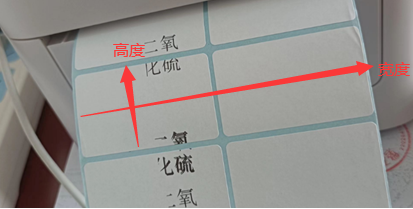
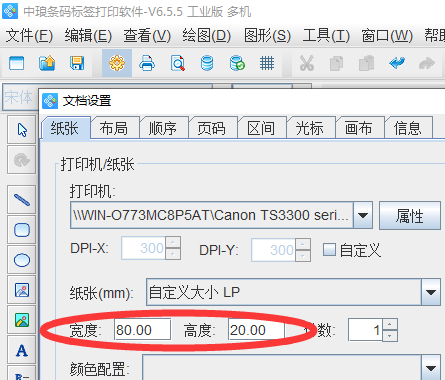
接着在点击“布局”查看标签行列,页面边距,标签尺寸,标签间距参数设置的是否正确,需要注意的是页面边距中双排标签只需要设置左右边距,而标签尺寸是只要设置了标签间距软件就会自动计算出的,不需要在进行单独设置。

设置完双排标签的纸张大小之后开始设置标签内容:
2)点击数据库设置,添加数据库类型,通过“浏览”选中要导入的可变数据文档,点击测试链接,添加——关闭。
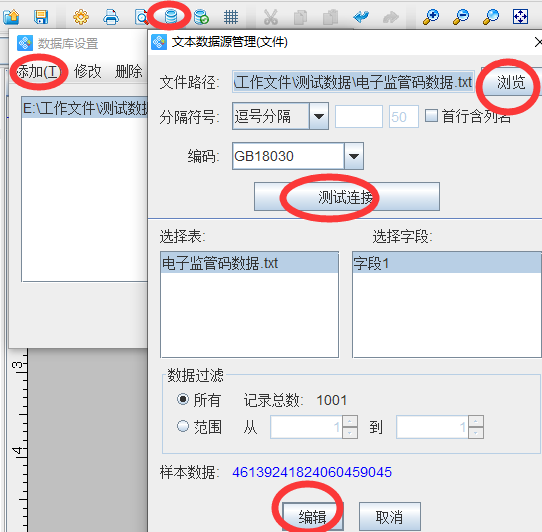
3)点击软件左侧工具栏中绘制点击监管码图标,在标签空白处进行绘制,鼠标双击绘制的监管码,在“图形属性”数据源中点击修改,使用“数据库导入”的方式进行添加数据。
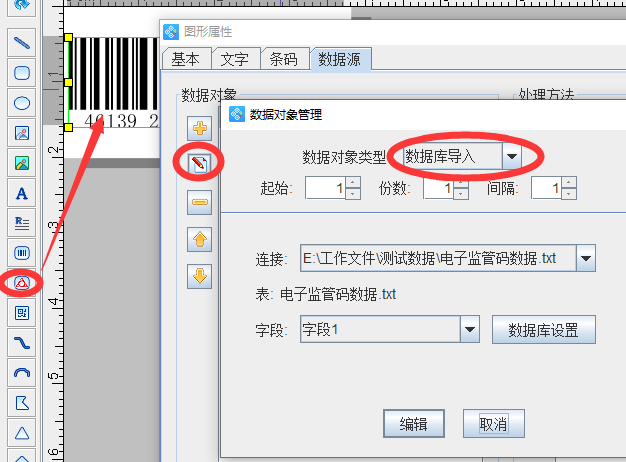
制作完成点击打印预览,通过翻页即可查看到需要打印的双排标签效果。
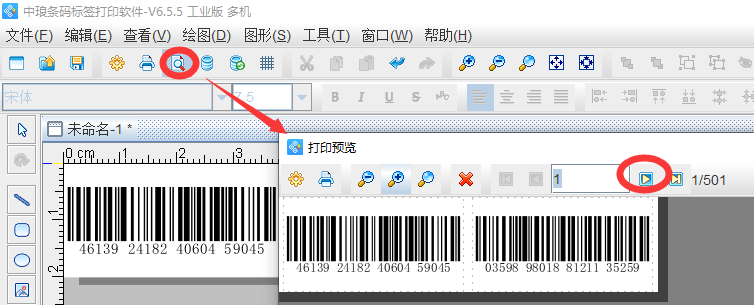
到这里关于可变数据打印软件制作双排标签的步骤已经分享完了,希望可以帮助到要制作双排标签的小伙伴。